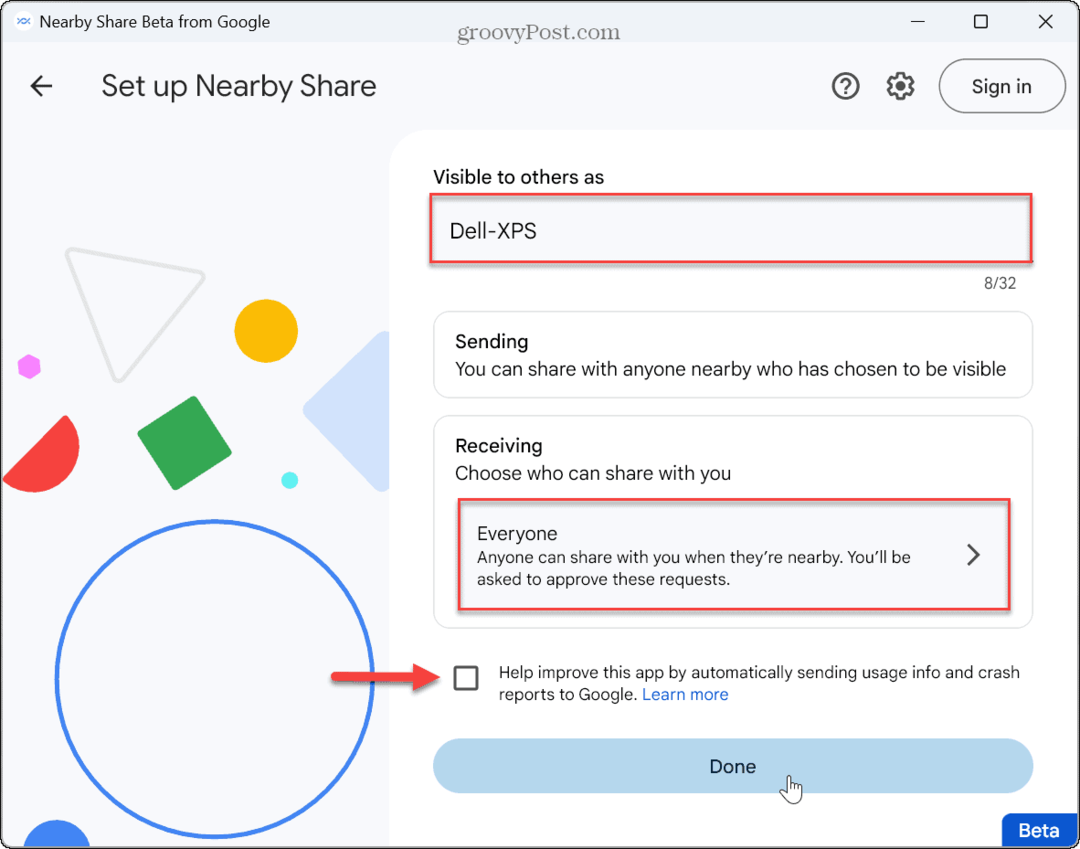Fájlok és mappák megnyitása rendszergazdaként a Nautilus-ban Ubuntuban 17.10 és 18.04
Linux Ubuntu / / March 18, 2020
Utoljára frissítve:

A Nautilus adminisztrátorának megnyitása az Ubuntu 17.10-től megszűnt. Adjon hozzá két lehetőséget, amelyet hozzáadhat a Nautilus-hoz, hogy megszüntesse ezt a korlátozást.
Az Ubuntu Nautilus alkalmazásában a rendszer összes fájlját és mappáját láthatja. Néha érdemes lehet szerkeszteni az alapvető fájlkonfigurációkat, például a programok beállításait. De vannak olyan rendszerfájlok és mappák, amelyeket nem nyithat meg és szerkeszthet a Nautilus programból, hacsak nem nyitja meg a Nautilus-t rendszergazdaként.
Ubuntu 17.10 előtt használhatta a gksu vagy gksudo parancs hogy megnyissa a Nautilus-t rendszergazdaként, majd a fájlokat és mappákat rendszergazdaként nyissa meg az adott Nautilus-ablakban. Ezt a két parancsot azonban eltávolították az Ubuntust. Tehát hogyan nyithat meg fájlokat és mappákat rendszergazdaként az Ubuntu 17.10 és 18.04 alatt?
Ma megmutatjuk, hogyan adhat két lehetőséget a jobb egérgombbal rendelkező menübe, amely lehetővé teszi a mappák megnyitását és a fájlok rendszergazdaként történő szerkesztését.
Adja hozzá a Nautilus Admin a Nautilus jobb egérgombbal rendelkező menüjéhez
A Nautilus Admin telepítéséhez a fájlok és mappák rendszergazdaként történő megnyitásának a jobb egérgombbal történő menübe való felvételéhez szeretnénk telepíteni.
nyomja meg Ctrl + Alt + T a terminál ablakának megnyitásához. Ezután írja be a következő parancsot és nyomja meg a gombot Belép.
sudo apt-get install nautilus-admin
Adja meg a jelszavát, amikor a rendszer kéri.
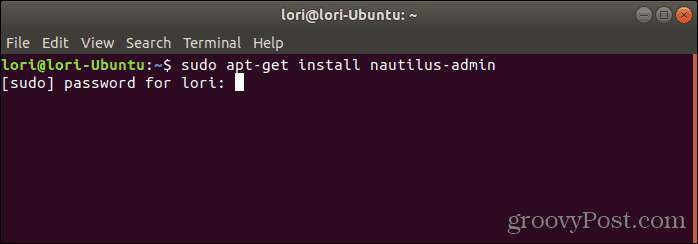
Amikor megkérdezik, hogy szeretne-e folytatni, írjon be egy „y” (kis- vagy nagybetűs), és nyomja meg a gombot Belép.
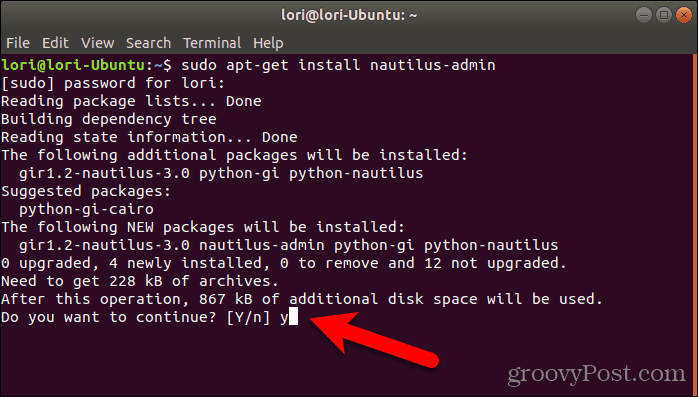
A telepítés befejezése után újra kell indítania a Nautilus programot. Írja be a következő parancsot, és nyomja meg a gombot Belép.
nautilus -q
A Terminál ablak bezárásához írja be az „exit” menüpontot a képernyőn, és nyomja meg a gombot Belép vagy kattintson a x gombot az ablak jobb felső sarkában.
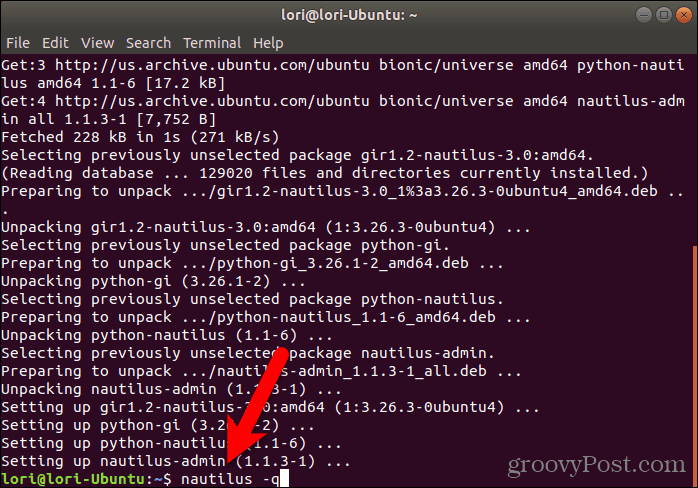
Nyisson meg fájlokat és mappákat rendszergazdaként
A Nautilus mappájának megnyitásához rendszergazda vagy gyökérjogosultságokkal kattintson a jobb gombbal a mappára, és válassza a lehetőséget Nyissa meg rendszergazdaként.
Megjelenik egy új Nautilus ablak rendszergazdai jogosultságokkal, és megnyílik a kiválasztott mappa.
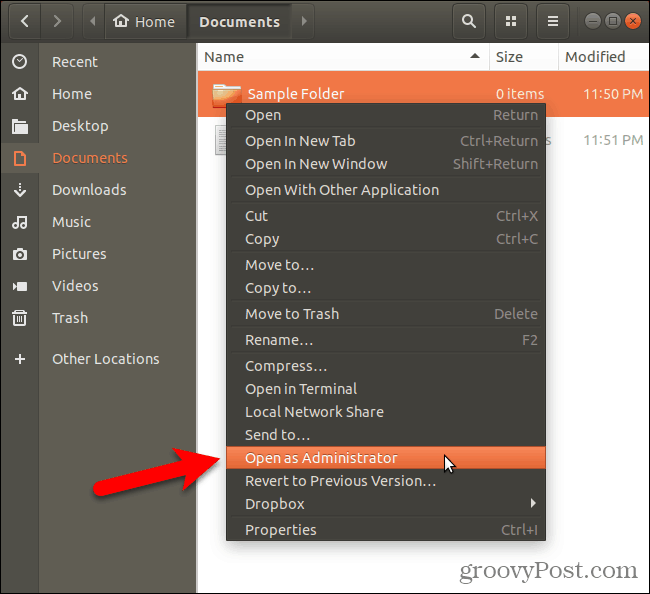
A Nautiluson belül a rendszergazdai jogosultságokkal rendelkező fájl szerkesztéséhez kattintson a jobb gombbal a fájlra, és válassza a lehetőséget Szerkesztés rendszergazdaként.
Például ennek az opciónak a használata általában szöveges fájlok geditben történő megnyitása rendszergazdai jogosultságokkal.
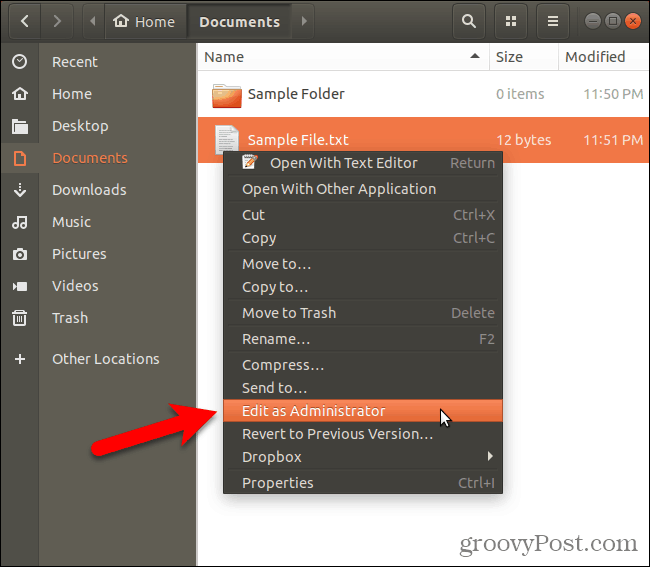
Használja körültekintően az adminisztrátori jogokat
Futtatja a Nautilust rendszergazdaként, és fájlokat és mappákat nyit meg rendszergazdai jogosultságokkal? Ha igen, légy óvatos. Ne szerkessze a rendszerfájlokat, ha el tudja kerülni. Vége lehet egy használhatatlan rendszerrel.
Ossza meg velünk tapasztalatait és gondolatait a megjegyzésekben!